13 Pilihan Aplikasi Perekam Layar Laptop & PC
Banyak sekali kegunaan perekam layar, mulai dari rekam main game, rekam presentasi, rekam webinar, sampai dengan merekam berbagai jenis videocall.
Maraknya kasus pelanggaran privasi di internet pun mendorong dibuatnya regulasi seputar merekam layar. Untuk kamu yang belum tahu, merekam (atau bahkan screenshot) sebenarnya tidak boleh sembarangan, ada aturan mana yang legal dan mana yang sebenarnya ilegal untuk direkam.
Contoh paling gampang, mode incognito di chrome melarang kamu screenshot, tinder melarang kamu merekam videocall, dan masih banyak platform lain yang menerapkan aturan keamanan privasi ini.
Yah meski begitu, sebenarnya mudah mengatasi larangan ini, kalau di hp kamu bisa root lalu rekam seenaknya, kalau di laptop juga banyak triknya. Tidak jauh beda dari aplikasi edit video PC pada umumnya, aplikasi perekam layar juga memiliki fitur tambahan yang bisa dipakai untuk edit-edit seperlunya.
Terlepas dari regulasi privasi diatas, banyak aplikasi resmi yang menyediakan fitur perekaman layar di laptop. Apa saja pilihannya? Yuk langsung!
1. EaseUS RecExperts
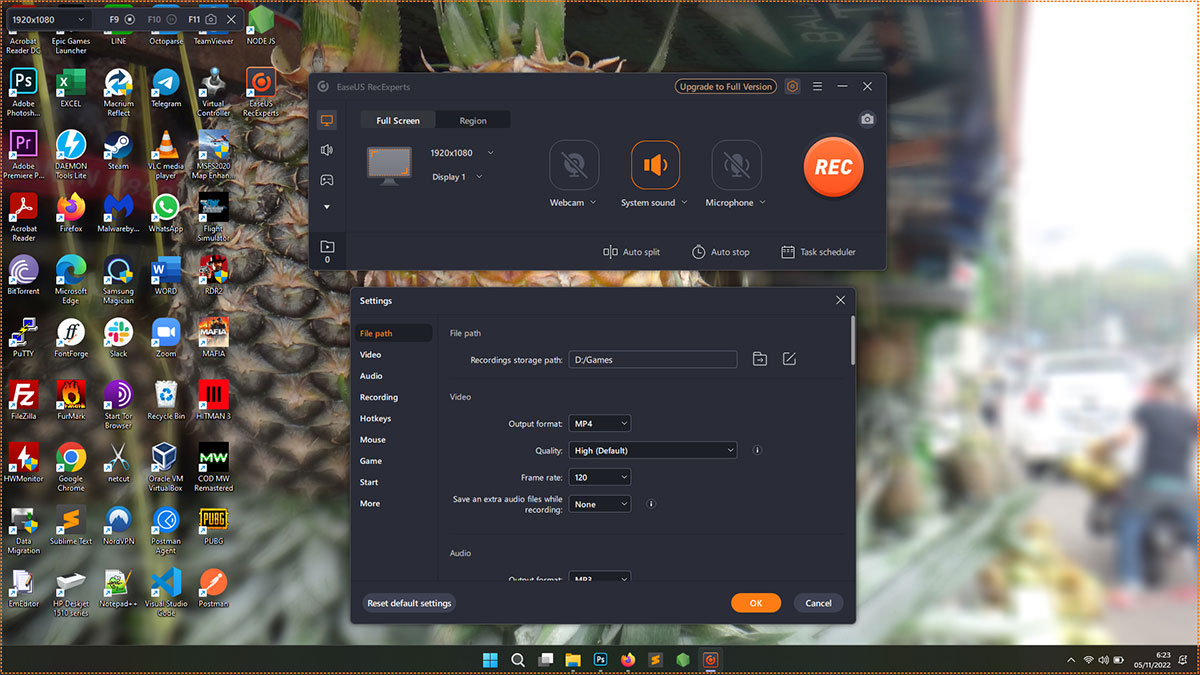
Nama EaseUS sudah tidak asing lagi di kalangan anak-anak komputer, kami sendiri selalu memakai satu satu software nya untuk membuat dan memanage partisi harddisk. Namun kali ini yang akan kami review adalah EaseUS RecExperts yang bisa kamu gunakan untuk merekam layar!
Ukuran file instalasi nya kecil, tidak sampai 60mb dan kamu sudah bisa merekam seluruh bagian layar termasuk audio. Sepengalaman kami merekam gameplay GTA 5 dan Red Dead Redemption, tidak ada lag sama sekali di hasil akhirnya, dan untungnya juga ia sangat ringan sehingga tidak bikin game nge-lag.
Kekuatiran beberapa content creator selanjutnya ada di editing. Ya meski memang biasanya editing serius perlu dilakukan di Adobe Premiere Pro, EaseUS RecExperts juga menyediakan video editor untuk kamu yang perlu sigap merekam dan langsung publish, tanpa perlu repot pindah-pindah aplikasi untuk sekedar editing sederhana.
Terakhir, aplikasi ini membolehkan kamu merekam tanpa batas dan juga bisa diatur jadwalnya. Berikut beberapa mode screen recording yang didukung EaseUS RecExperts:
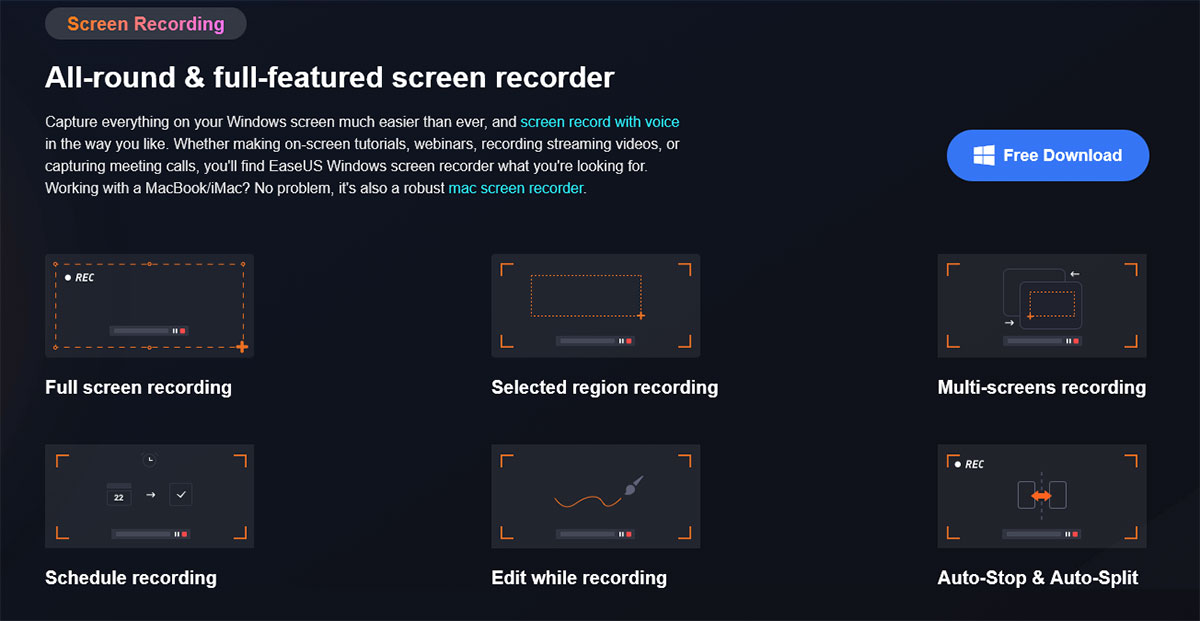
Dari harga, ada dua versi yaitu gratisan dan berbayar. Versi berbayar-nya bisa kamu coba dulu 30 hari dengan garansi uang kembali. Kalau kamu konten kreator serius mungkin lebih berguna pakai versi berbayarnya dengan fitur berikut:
- Microphone boost dan noise reduction
- Auto-split, auto-stop dan trim
- Ekstrak suara langsung dari hasil rekaman
- Menambahkan intro dan outro
- Upgrade gratis dan suport teknis 24jam
Harga versi berbayarnya sekitar 19 USD per bulan, kami sudah coba dan semua kebutuhan merekam & screenshot layar jadi sangat dimudahkan. Tidak perlu software apapun lagi. Aplikasi ini bisa dipasang di Windows dan MacOS, kemudian format yang akan di-output adalah MP4, MOV, FLV, MKV, dan AVI untuk video, MP3, AAC, WAV, OGG, WMA, dan FLAC untuk audio, serta GIF dan PNG untuk screenshot gambar.
Di era dimana semua serba konten, konten dan konten lagi, saran kami beli saja versi berbayarnya supaya jalan kamu menjadi konten kreator semakin mulus! Download di situs resmi EaseUS RecExperts.
2. Bandicam Screen Recorder

Bandicam adalah software perekam layar yang gratis dan mudah digunakan untuk Windows. Bandicam memungkinkanmu untuk menangkap area apapun di desktopmu sebagai screenshot atau file video screencast.
Dengan Bandicam, kamu dapat merekam ceramah, permainan, dan panggilan Skype dengan opsi untuk menambahkan narasi dari mikrofon dan videomu dari webcam-mu. Setelah itu, kamu bisa membagikan video hasil buatanmu di YouTube atau Vimeo. Untuk merekam layar PC, kamu hanya perlu memilih mode ‘Perekaman Layar’ yang ada di Bandicam. Download di situs resmi bandicam.
3. CamStudio
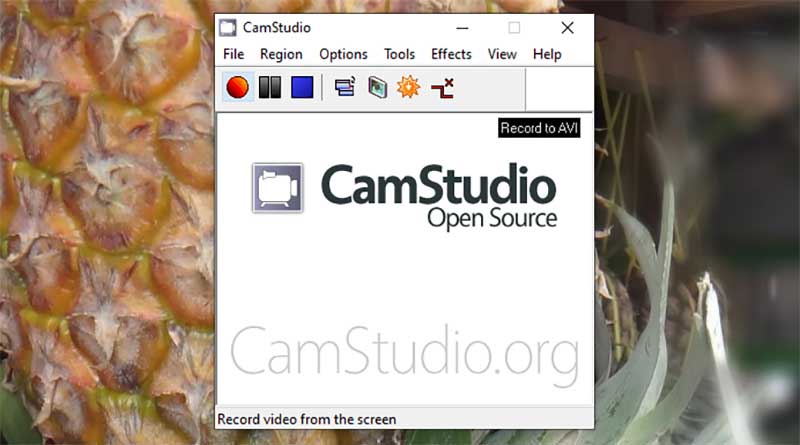
CamStudio adalah aplikasi perekaman layar yang open source dan bisa digunakan untuk membuat video AVI dari semua aktivitas audio dan video di layar desktop komputer atau laptopmu. CamStudio juga dapat mengkonversi rekaman AVI-mu ke format SWF.
CamStudio merupakan software yang sangat mudah digunakan, bahkan amu bisa mempelajarinya dalam beberapa menit saja. CamStudio juga mampu mengurangi ukuran file video yang kamu buat, sehingga bisa jauh lebih kecil daripada perekam layar terkemuka lainnya. Download di situs resmi CamStudio.
4. OBS Studio
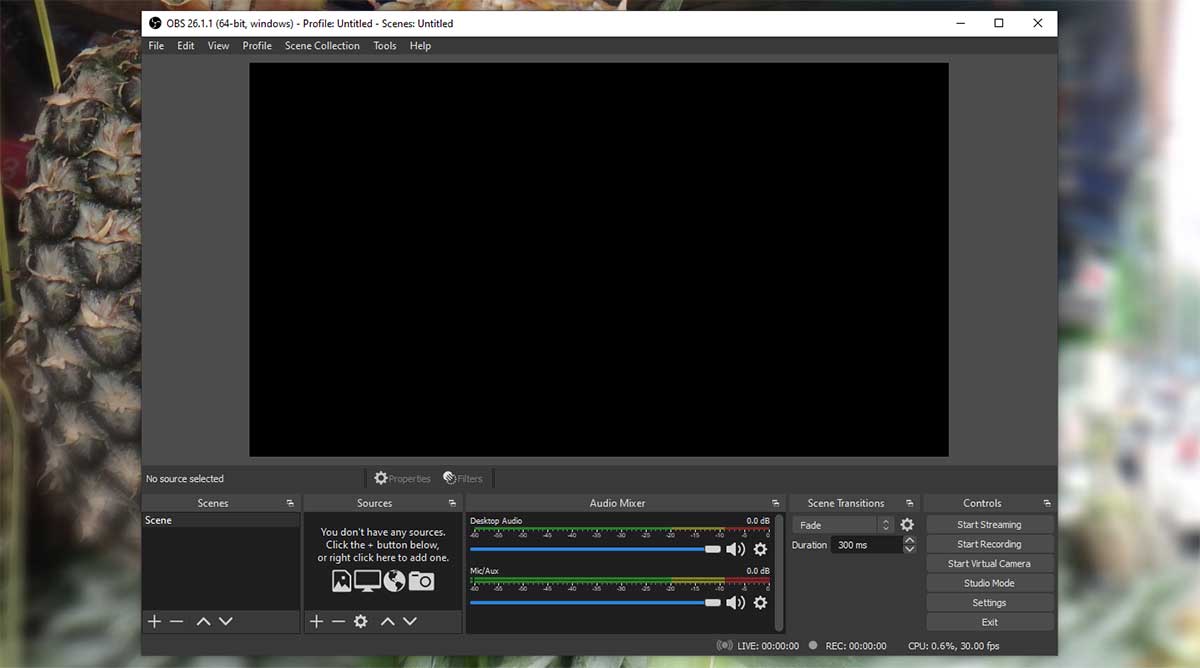
OBS Studio merupakan aplikasi open source yang artinya bisa kamu gunakan sesuai dengan kebutuhan tanpa ada batasan apapun. Kamu bisa melakukan perekaman layar dengan resolusi yang tinggi serta membuat video durasi panjang.
Tak hanya itu saja, aplikasi yang satu ini mendukung layanan streaming langsung ke Youtube atau Twitch.
Dengan OBS Studio, kamu bisa menyimpan hasil rekaman layar sementara lalu melanjutkannya di lain waktu. Selain itu, kamu dapat menyimpan video rekaman dalam format FLV dan save di penyimpananmu sendiri.
OBS Studio dapat melakukan perekaman langsung dari kartu grafik, dan bisa merekam game yang fullscreen (banyak perekam layar lainnya hanya bisa merekam jika layar di-minimize).
OBS Studio dilengkapi dengan tombol cepat yang dapat disesuaikan untuk mengontrol perekaman. Bukan cuma itu, aplikasi perekam layar yang satu ini juga dapat menggunakan CPU multi-core sepenuhnya untuk meningkatkan kinerja, dan mampu merekam pada 60FPS (bahkan lebih tinggi).
Memang butuh waktu untuk menguasai semua fiturnya, tapi hasilnya akan sangat sepadan jika pada akhirnya kamu berhasil membuat video keren, apalagi video ketika kamu sedang main game. Download di situs resmi OBS Studio.
5. ShareX
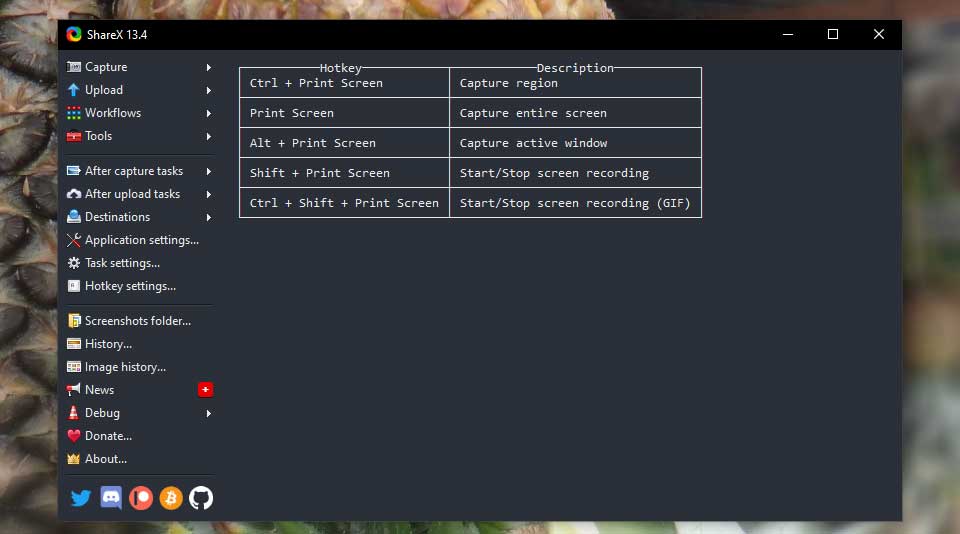
ShareX adalah aplikasi perekam layar yang open source. Tidak ada watermark atau batas waktu yang perlu dikhawatirkan ketika kamu ingin menggunakannya.
Kekurangan dari ShareX adalah tampilan interface-nya yang kurang intuitif, sehingga kami sarankan kamu memakai shortcut keyboard, misalnya memulai rekaman dengan menekan Shift + Print Screen, dan stop dengan Ctrl + Shift + Print Screen.
Sayangnya, ShareX tidak mendukung pengambilan layar atau rekaman dari game yang sedang kamu mainkan dalam mode fullscreen. Walaupun begitu, ShareX tetap merupakan salah satu perekam layar pc paling baik. Download di situs resmi ShareX.
6. Apowersoft Free Online Screen Recorder
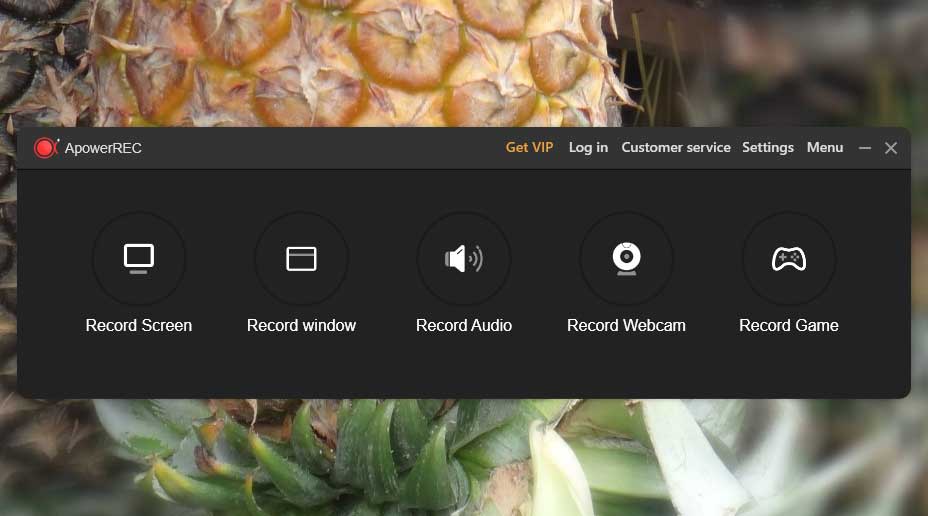
Software yang satu ini berbasis browser, yang artinya kamu tidak bisa merekam layar ketika sedang main game, tapi bisa untuk merekam meeting online di browser.
Jika ini pertama kalinya kamu menggunakan Apowersoft Free Online Screen Recorder, kamu akan diminta untuk mendownload aplikasi launcher agar bisa memakai Apowersoft Free Online Screen Recorder.
Apowersoft Free Online Screen Recorder juga menawarkan shortcut keyboard yang dapat disesuaikan untuk kecepatan dan kenyamananmu. Kamu dapat memilih dari berbagai format output termasuk MP4, WMV, AVI, MOV, dan banyak lagi. Kamu bahkan dapat menambahkan anotasi selama perekaman.
Setelah selesai melakukan perekaman layar, kamu dapat menyimpan rekaman sebagai file video atau GIF, mengunggahnya langsung ke YouTube atau Vimeo, bahkan mengirimkannya ke Google Drive atau Dropbox.
Di Apowersoft Free Online Screen Recorder, kamu juga dapat mengedit klip video yang sudah dibuat. Dengan opsi ini, kamu membutuhkan komponen tambahan yaitu Apowersoft Video Editor, yang memungkinkan kamu untuk membuat pengeditan sederhana sebelum ekspor ke file akhir. Download di situs resmi Apowersoft Free Online Screen Recorder.
Baca Juga : 9 Aplikasi Perekam Layar Terbaik untuk Smartphone
7. FlashBack Express
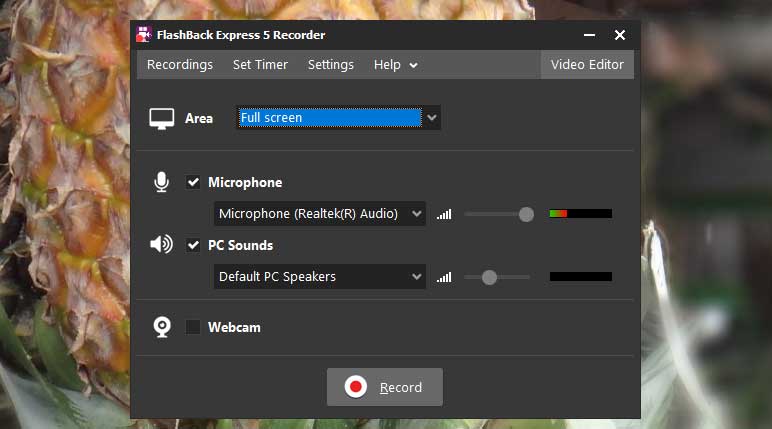
Walaupun gratisan, FlashBack Express tidak akan memberikan watermark pada rekamanmu atau membatasi waktu rekaman. Flashback Express juga dikemas dengan fitur dan tools yang mampu menyaingi banyak program premium.
Flashback Express memiliki interface yang tidak terlalu ramai dibandingkan dengan OBS Studio. Dengan Flashback Express, kamu dapat merekam seluruh layar, windows tertentu, area yang dipilih, atau webcam sekalipun! Setelah selesai, rekamanmu akan muncul di editor sederhana dimana kamu bisa edit sesuai kebutuhan, lalu mengekspornya ke YouTube, website, sosmed, atau PC-mu.
Flashback Express dapat secara otomatis mengaburkan password, mengganti wallpaper dengan warna polos, menyembunyikan ikon desktop yang berantakan, dan menyorot kursor mouse supaya lebih terlihat. Kalau kamu mau rekam game, ada juga fitur untuk menentukan FPS dari rekaman.
Di Flashback Express, kamu juga bisa memecah satu rekaman panjang menjadi beberapa rekaman kecil supaya tidak ada satu file yang kebesaran. Kamu bisa mengekspor hasil rekamanmu dalam format WMV, AVI, dan MP4. Download di situs resmi Flashback Express.
8. Ezvid
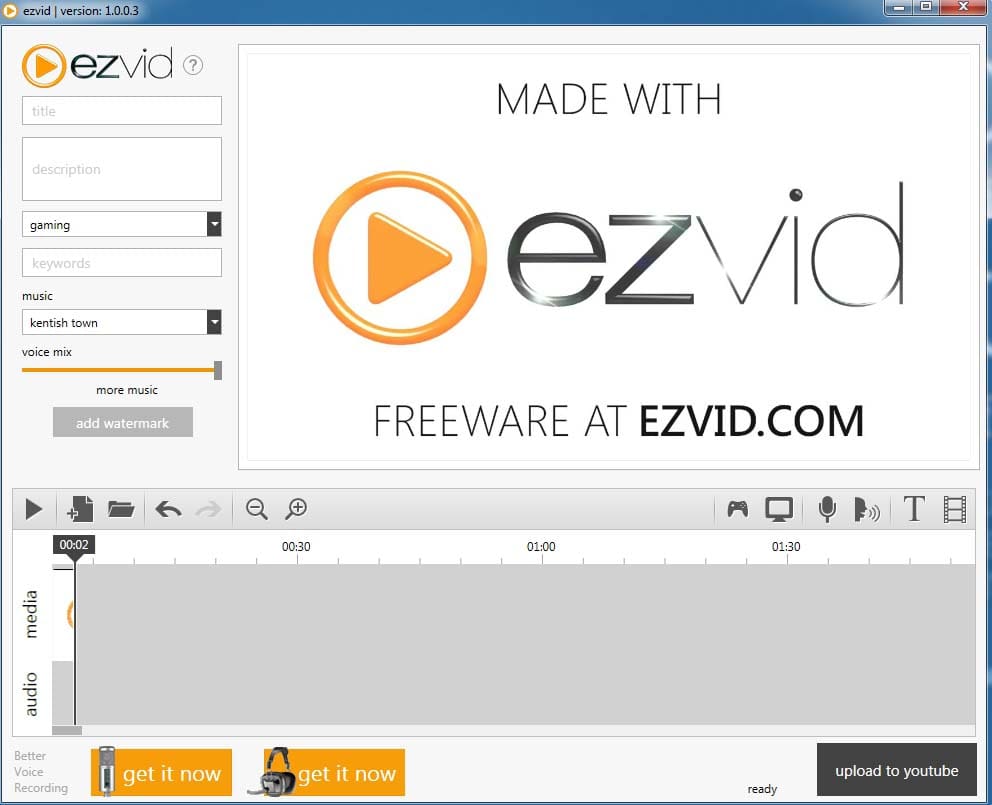
Ezvid adalah software perekam layar yang freeware alias gratis!. Ezvid memanfaatkan daya CPU dan GPU komputermu untuk meningkatkan kecepatan perekaman layar, dan kemampuan edit video.
Dengan satu klik, kamu bisa merekam apapun yang muncul di layar: website, game, aplikasi, editor foto, map, dan lain-lain. Sejak risilnya di 2011, ezvid telah didownload sebanyak 3 juta kali dan digunakan untuk membuat jutaan video di youtube. Download di situs resmi Ezvid.
Baca Juga: 9 situs edit foto online terbaik
9. Debut Video Capture
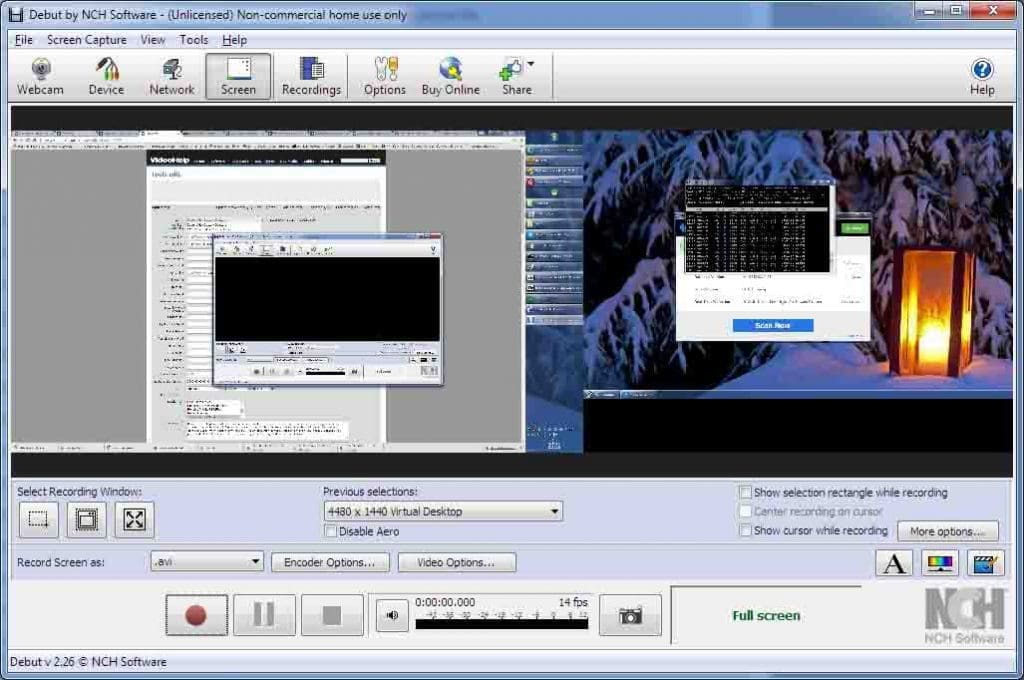
Debut Video Capture adalah software yang cukup baru dan bisa digunakan untuk melakukan perekaman layar secara gratis. Meskipun desainnya sedikit ketinggalan zaman dan tidak banyak membantu, Debut Video Capture adalah software yang sangat kuat yang dapat melakukan lebih dari sekadar menangkap apa yang terjadi pada layar monitor PC atau laptopmu.
Selain perekaman layar dasar (tanpa batas waktu atau watermark), Debut Video Capture juga dapat merekam cuplikan dari perangkat eksternal, termasuk webcam dan kamera CCTV.
Debut Video Capture bahkan dapat merekam pada jadwal reguler atau bisa ditentukan sebelumnya. Hal ini berarti kamu dapat menggunakan Debut Video Capture untuk mengawasi sistem keamanan rumah atau kamera CCTV-mu.
Tidak ada tools pengeditan dalam software ini, tetapi kamu dapat menerapkan filter tertentu dan menambahkan teks dan watermark buatan dirimu sendiri sebelum mulai merekam. Kamu dapat menyimpan video rekaman layarmu dalam semua format utama seperti MP4, MOV, dan AVI. Download di situs resmi Debut Video Capture.
10. TinyTake
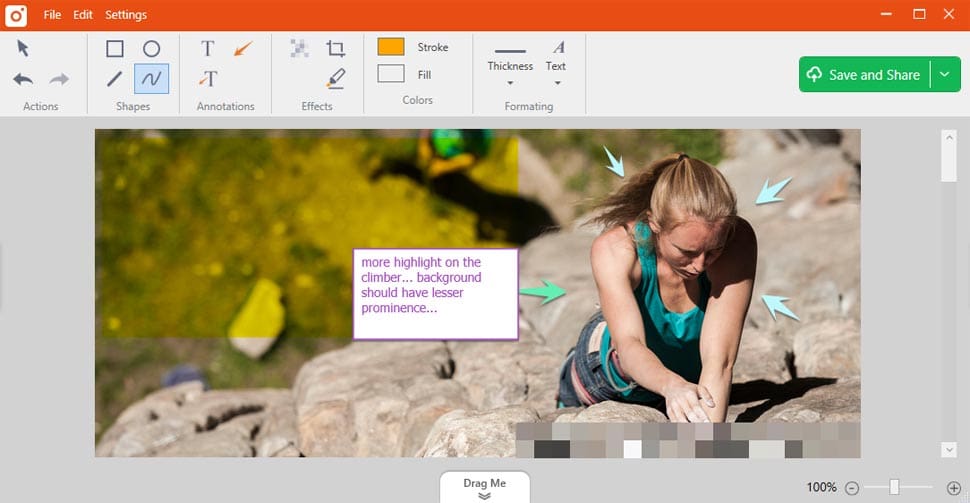
TinyTake adalah salah satu software terbaik yang bisa kamu gunakan untuk melakukan perekaman layar dengan kualitas tinggi. Perangkat lunak ini memungkinkanmu untuk merekam video pada aktivitas desktop PC maupun laptopmu, membuat anotasi, dan membagikannya di media sosial.
TinyTake merupakan software yang memiliki tampilan sederhana, gratis, dan kaya fitur, meskipun beberapa fitur tersedia dengan opsi berbayar. Download di situs resmi TinyTake.
Baca Juga: 8 aplikasi kompres video terbaik untuk smartphone
11. DVDVideoSoft
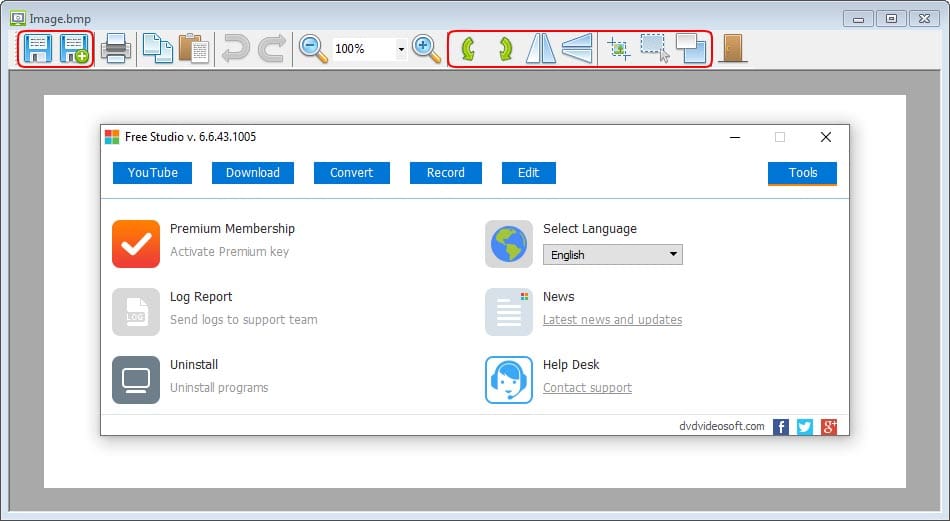
DVDVideoSoft memungkinkanmu untuk menangkap gambar atau video apa saja di layar monitor PC atau laptopmu, termasuk beberapa tab, objek, menu, dan aktivitas desktop lainnya.
Ada halaman instruksi langkah demi langkah yang komprehensif dengan gambar untuk membantumu membuat video. DVD VideoSoft memasarkan perekam layar gratis dengan berbagai macam fitur lengkap, yang aman untuk dipasang dan dijalankan. Download di situs resmi DVDVideoSoft.
12. VLC Media Player

VLC media player (umumnya dikenal sebagai VLC) adalah software pemutar video berbagai macam platform dan aplikasi yang open-source serta gratis.
VLC mendukung banyak metode kompresi audio, video, dan berbagai macam format file, termasuk DVD-Video, video CD dan protokol streaming. Selain berguna untuk memutar video dari berbagai macam format, VLC media player juga memiliki fitur yang bisa kamu gunakan untuk merekam layar desktop PC atau laptopmu.
Nyatanya, fitur ini belum banyak diketahui oleh para user sehingga tak jarang masih banyak yang tidak tahu bagaimana cara menggunakannya. Download di situs resmi VLC.
13. Nvidia GeForce Experience (ShadowPlay)
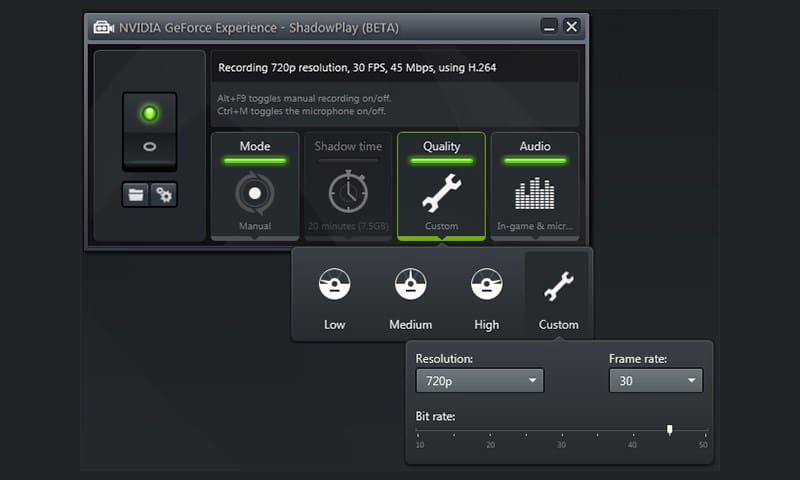
Nvidia GeForce Experience (ShadowPlay) merupakan aplikasi untuk PC yang dilengkapi dengan kartu grafis GeForce biasa digunakan sebagai alat untuk mengoptimalkan perpustakaan game-mu dan serta dapat dipakai untuk mengunduh driver GeForce terbaru.
Software ini turut dilengkapi dengan fitur perekaman layar game yang sangat terkenal yang biasa disebut ShadowPlay.
ShadowPlay memungkinkanmu untuk merekam video berkualitas tinggi pada layar desktop ketika sedang memainkan game. Tak hanya itu saja, ShadowPlay juga dilengkapi dengan fitur screenshot dan livestream yang bisa kamu lakukan dengan pengguna lainnya. Download di situs resmi Nvidia ShadowPlay.





